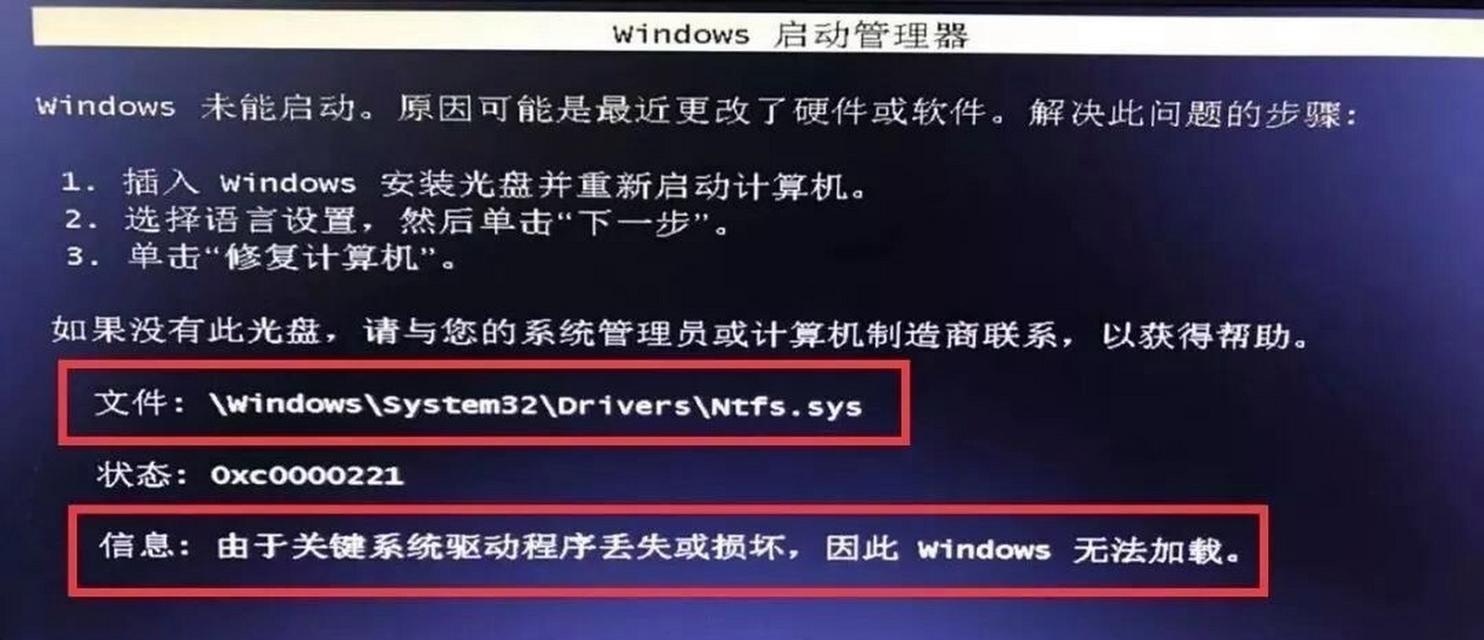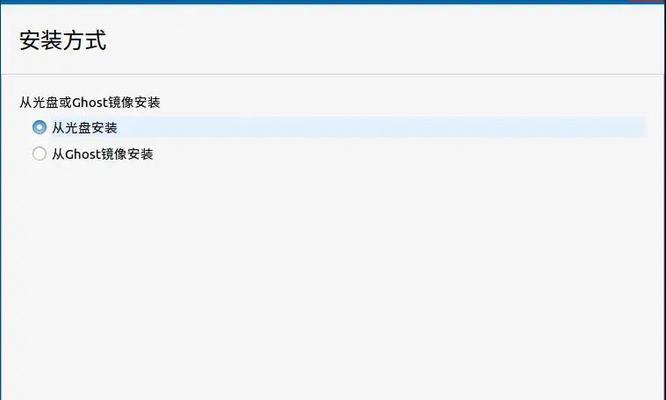当我们沉浸在电脑工作中,突然听到一阵静寂,发现电脑没有任何声音输出时,那感觉无疑令人焦虑。特别是在使用Windows7操作系统的电脑时,遭遇这样的问题可能会让人束手无策。不过别担心,本文将为你提供一系列快速解决Windows7电脑无声问题的方法,帮助你快速恢复听觉体验。
确认声音设置
我们需要确认声音设置是否正确。
1.点击任务栏右下角的喇叭图标,检查是否静音或者音量被调至最低。
2.如果喇叭图标旁边有“扬声器”字样,右击选择“播放设备”来查看是否选中了正确的播放设备。

检查音频驱动
如果声音设置无误,那么音频驱动问题可能是导致无声的原因。
1.进入“控制面板”->“硬件和声音”->“设备管理器”。
2.找到“声音、视频和游戏控制器”部分,展开后右击音频设备选择“更新驱动程序软件”。
3.选择“自动搜索更新的驱动程序软件”或者从电脑中手动选择驱动程序。

检查音频服务
系统音频服务停止运行也会导致无声问题。
1.按下`Win+R`键打开运行窗口,输入`services.msc`并回车。
2.在服务列表中找到“WindowsAudio”服务,检查其状态是否为“正在运行”,如果不是,请右键点击选择“启动”。
3.同样检查“WindowsAudioEndpointBuilder”服务的状态。
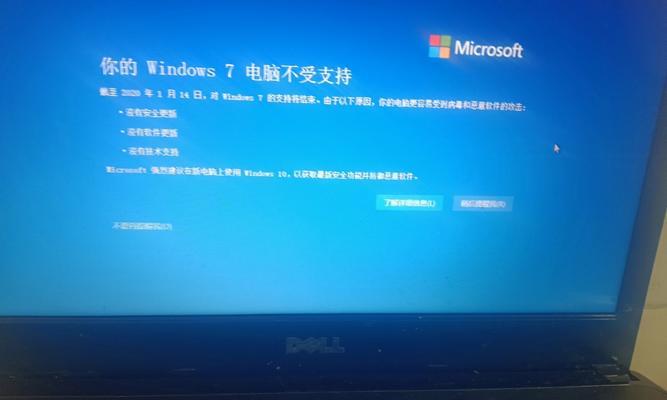
系统恢复点
如果上述步骤都未能解决问题,可能是由于系统设置更改或软件冲突导致的问题,可以尝试使用系统恢复点。
1.在开始菜单搜索栏输入“创建还原点”,然后选择“创建系统还原点”。
2.点击“系统还原”按钮,选择一个较早的还原点进行恢复。
硬件检查
确认以上软件设置无误后,若问题依旧,可能与硬件有关。
1.检查扬声器或耳机是否连接正常。
2.若使用外接扬声器,尝试换一个接口或更换扬声器测试。
3.检查音频插孔是否有污垢堵塞。
使用外部音频软件
有时候,使用外部音频软件检测和修复问题也是一种有效手段。
1.下载并安装第三方音频检测软件,如Speccy、HWMonitor等。
2.运行软件,查看音频设备的状态信息,并根据软件提示进行修复。
遇到Windows7电脑突然无声时,不要慌张,以上提供的步骤能够帮助你进行系统性的检查和处理。首先确认声音设置、音频驱动和音频服务是否正常运行;如果问题依然存在,再考虑使用系统恢复点或进行硬件检查;借助外部音频检测软件可能会带来意想不到的解决方案。通过这些方法,相信你的电脑很快又会重新响起声音。如果以上步骤还未能解决您的问题,建议联系专业技术人员进行进一步的诊断和维修。